
Navigasi cepat dalam Pages pada iPhone
Untuk menjadikannya lebih mudah untuk menavigasi dokumen, anda boleh melihat imej kecil halaman dalam dokumen anda atau senarai kandungan untuk membantu anda mencari dan pergi ke halaman tertentu dengan cepat. Anda juga boleh menggunakan pintasan untuk melompat ke permulaan dokumen.
Tunjukkan atau sembunyikan paparan Imej Kecil Halaman
Ketik
 , aktifkan Penavigasi, kemudian ketik Selesai.
, aktifkan Penavigasi, kemudian ketik Selesai.Nota: Jika papan kekunci terbuka, ketik Selesai di penjuru kanan atas untuk menutupnya.
Ketik nombor halaman di bahagian bawah skrin.
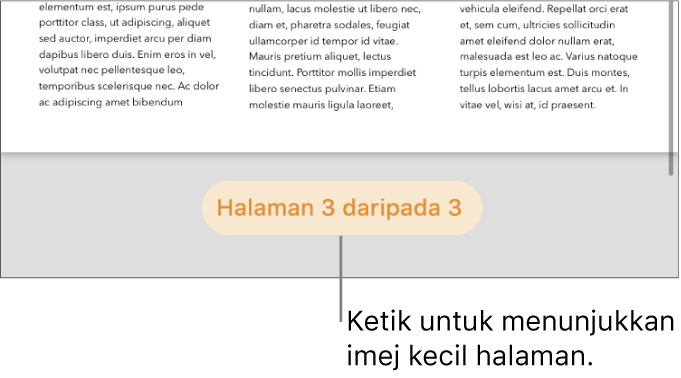
Dalam paparan yang terbuka, ketik Imej Kecil Halaman di bahagian bawah skrin.
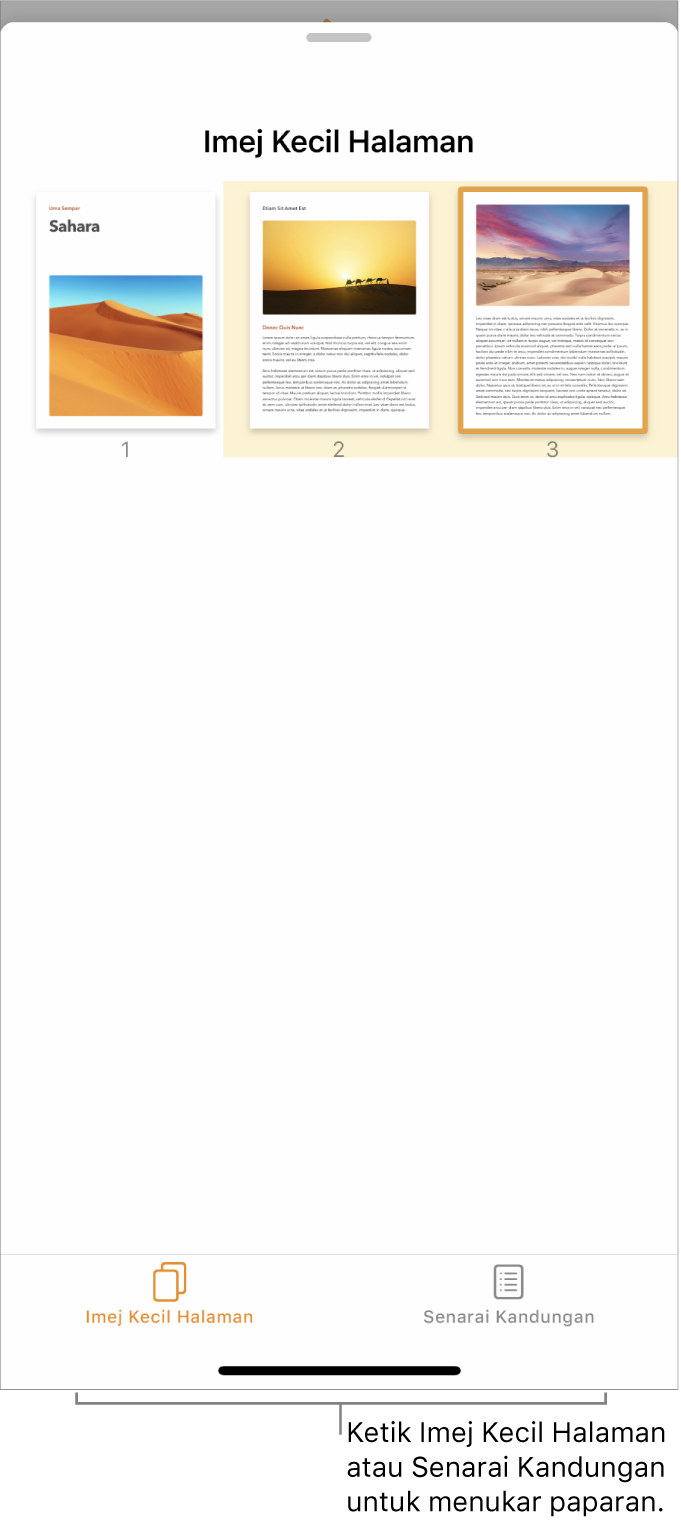
Ketik imej kecil halaman untuk menutup paparan Imej Kecil Halaman dan melompat ke halaman tersebut dalam dokumen.
Anda juga boleh meleret ke bawah untuk menutup paparan Imej Kecil Halaman tanpa meninggalkan halaman semasa.
Dalam paparan Imej Kecil Halaman, anda boleh menyusun semula bahagian dalam dokumen pemprosesan perkataan atau menyusun semula halaman dalam dokumen tataletak halaman. Lihat Tambah, padam dan susun semula halaman.
Tunjukkan paparan senarai kandungan
Ketik
 , aktifkan Penavigasi, kemudian ketik Selesai.
, aktifkan Penavigasi, kemudian ketik Selesai.Nota: Jika papan kekunci terbuka, ketik Selesai di penjuru kanan atas untuk menutupnya.
Ketik nombor halaman di bahagian bawah skrin.
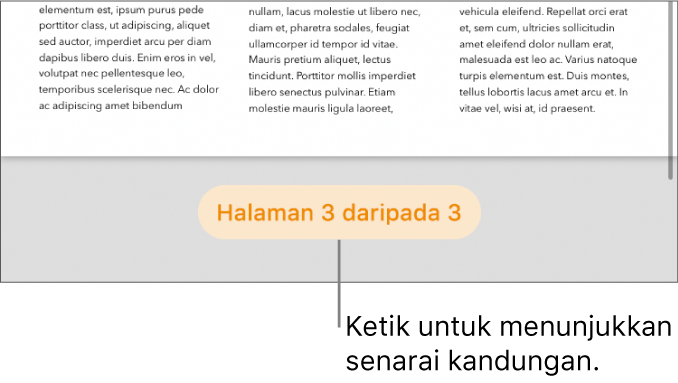
Dalam paparan yang terbuka, ketik Senarai Kandungan di bahagian bawah skrin.
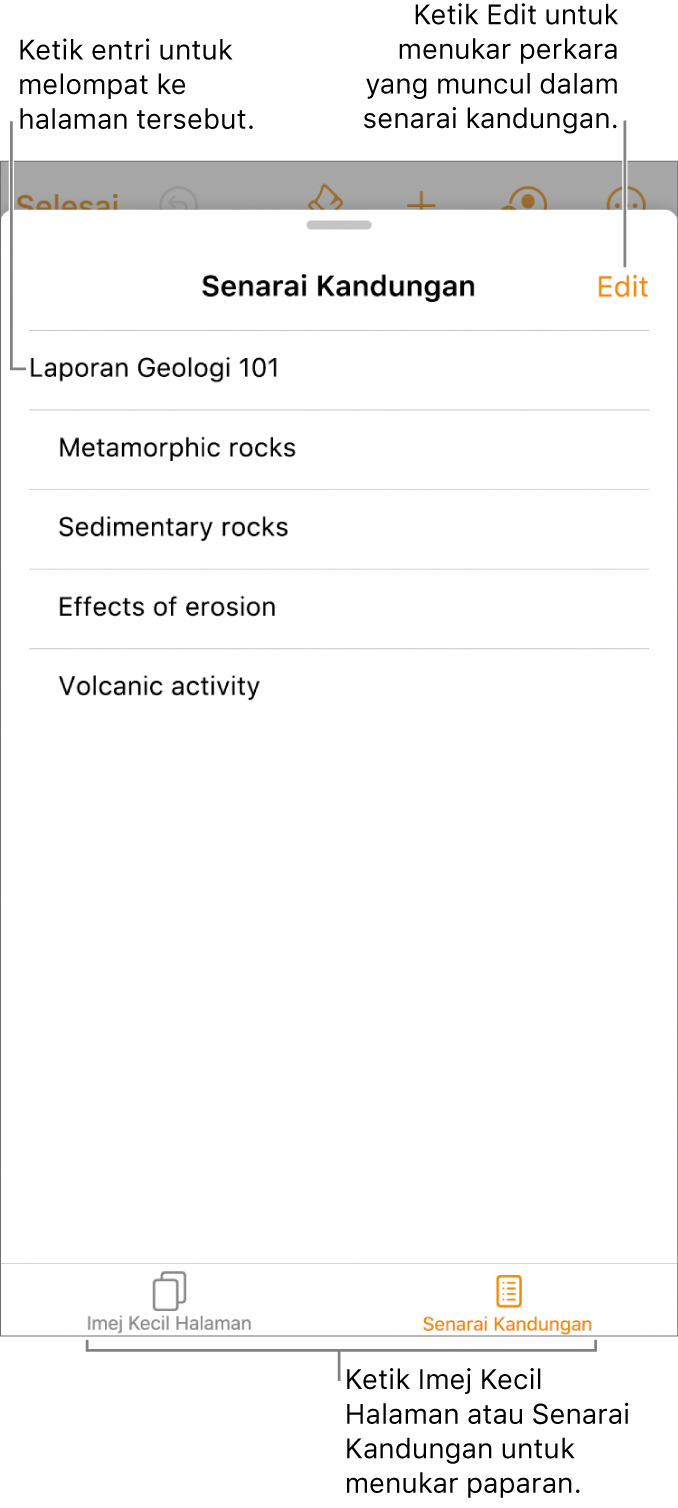
Ketik entri untuk melompat ke halaman tersebut dan menutup senarai kandungan. Untuk menutup senarai kandungan tanpa meninggalkan halaman semasa, leret ke bawah.
Untuk mengetahui cara untuk menukar perkara yang kelihatan dalam senarai kandungan, atau cara untuk menambah senarai kandungan pada dokumen anda, lihat Cipta senarai kandungan.
Lompat ke permulaan dokumen
Ketik bar status (jidar yang memaparkan masa di atas bar alat Pages).
Petua: Anda juga boleh menanda buku teks dalam dokumen, kemudian menggunakan senarai penanda buku untuk melompat ke penanda buku. Lihat Tambah penanda buku dan rujukan silang.